Habituellement, lorsque vous vous connectez à un service Internet ou à un site tel que Gmail, vous êtes invité à entrer votre nom d'utilisateur ou votre mot de passe pour le faire. Et si vous avez configuré l'authentification à deux facteurs, vous pouvez également être invité à fournir le deuxième code pour terminer le processus de connexion et accéder aux données du compte.
Google a récemment changé la façon dont vous vous connectez à ses produits et, si vous êtes un titulaire de plusieurs comptes, pas pour le mieux. Multi-compte à cet égard signifie que vous avez accès à plusieurs comptes Google avec lesquels vous basculez régulièrement.
Le formulaire de connexion a considérablement changé, le changement le plus important étant que Google affiche maintenant votre nom d'utilisateur (votre adresse e-mail en général) dans le champ du nom d'utilisateur afin que vous ne puissiez plus le modifier.
La nouvelle page de connexion de Google

Un compte. Tous de Google.
Connectez-vous pour continuer sur Gmail.
Se connecter avec un compte différent
Si vous utilisez simplement ce compte, ce n'est pas un gros changement, il vous suffit de saisir votre mot de passe pour vous connecter au service.
Les problèmes commencent lorsque vous souhaitez utiliser un compte différent pour vous connecter. Disons que vous disposez d'un compte personnel et professionnel, qu'un ami souhaite se connecter ou que vous utilisez plusieurs comptes pour accéder à différents produits Google. Quelle que soit la raison, vous remarquerez peut-être que la seule façon de procéder à la connexion avec un compte Google différent consiste à cliquer sur le lien "Connexion avec un compte différent" situé sous le formulaire de connexion.
Si vous pensez maintenant que Google affiche un champ de nom d'utilisateur et de mot de passe pour vous connecter régulièrement au service Google sélectionné, vous vous trompez.
Au lieu de cela, vous accédez à une page "Choisissez un compte" dans laquelle vous pouvez sélectionner des comptes avec lesquels vous vous êtes déjà connecté, ou choisir un nouveau compte en cliquant sur le lien "Ajouter un compte" sur cette page.
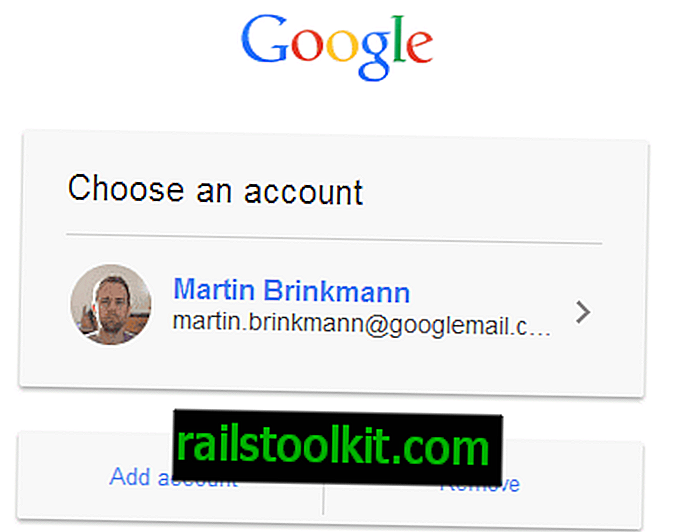
Ce n'est que lorsque vous cliquez sur le lien "Ajouter un compte" que vous accédez à une page sur laquelle vous êtes autorisé à saisir une autre adresse e-mail et un autre mot de passe avec lesquels vous souhaitez vous connecter.
Chaque compte que vous ajoutez de cette façon est ajouté à la liste des comptes entre lesquels vous pouvez basculer. Donc, chaque fois que vous voulez changer de compte, vous devez suivre les mêmes étapes pour le faire. Au lieu de cliquer sur "ajouter un compte" sur la page "choisir un compte", vous pouvez sélectionner un compte que vous avez précédemment ajouté. Cela vous oblige également à suivre le processus. Par conséquent, au lieu de pouvoir vous connecter directement avec un compte différent, vous devez cliquer deux fois avant de pouvoir le faire.
Les options
Vous avez trois options pour changer ce comportement. Bien que vous ne puissiez pas du tout annuler la nouvelle page de connexion Google, vous pouvez:
- Effacez tous les cookies liés à Google chaque fois que vous souhaitez changer de compte pour vider le champ e-mail afin de pouvoir taper le champ e-mail et mot de passe sur le formulaire de connexion de Google.
- Utilisez un navigateur Web différent ou un profil de navigateur différent pour utiliser plusieurs comptes sans passer par le processus.
- Utilisez une extension de navigateur qui vous permet d’utiliser différents comptes en utilisant des ensembles de cookies distincts pour ces comptes.
Mots de clôture
Alors que Google a généralement pour objectif de simplifier les choses et de rendre les choses aussi simples et résistantes aux erreurs que possible, la nouvelle page de connexion est essentielle, du moins si vous possédez plusieurs comptes Google. Basculer entre ces comptes est devenu plus fastidieux qu'auparavant et la nouvelle page de connexion a été créée de la sorte.
Maintenant, lisez : Résoudre les problèmes de connexion à Gmail













